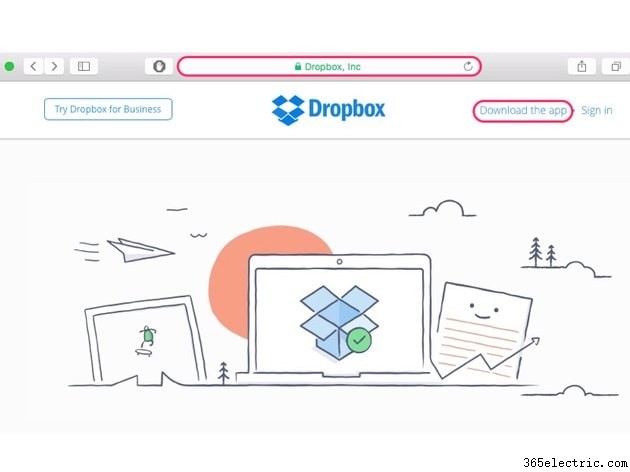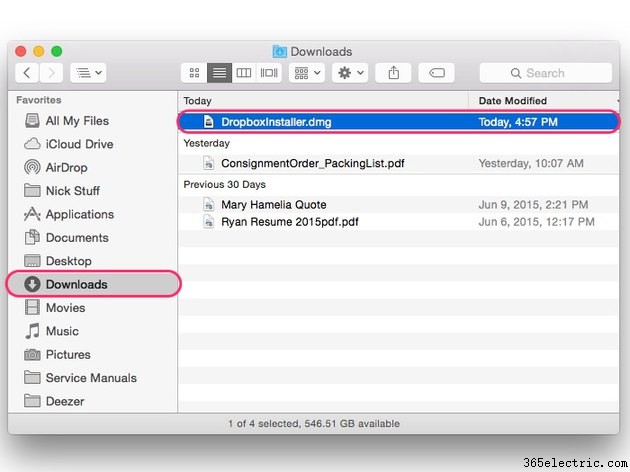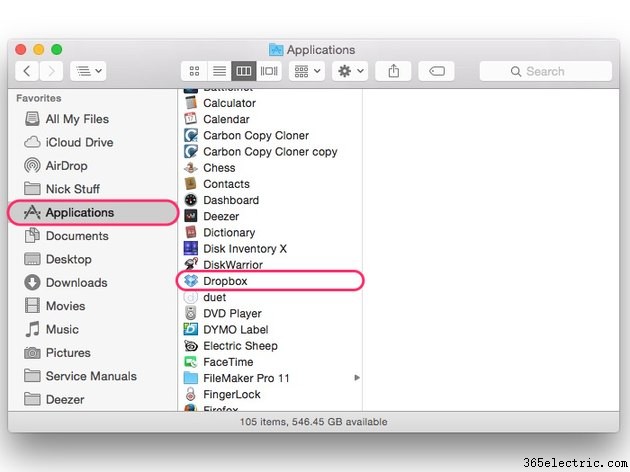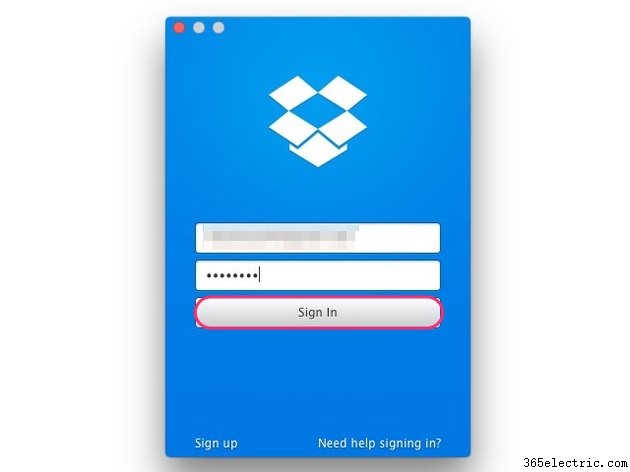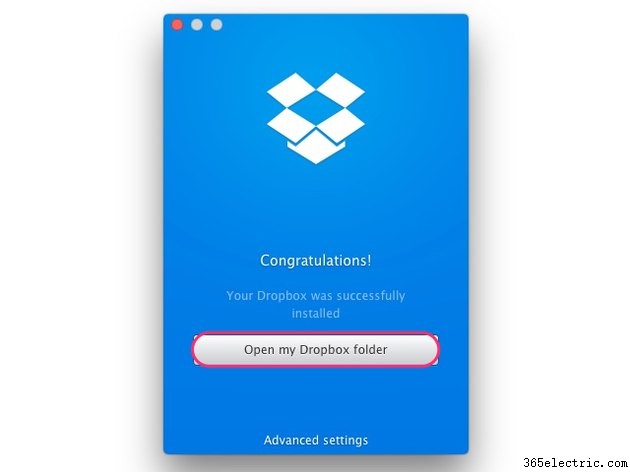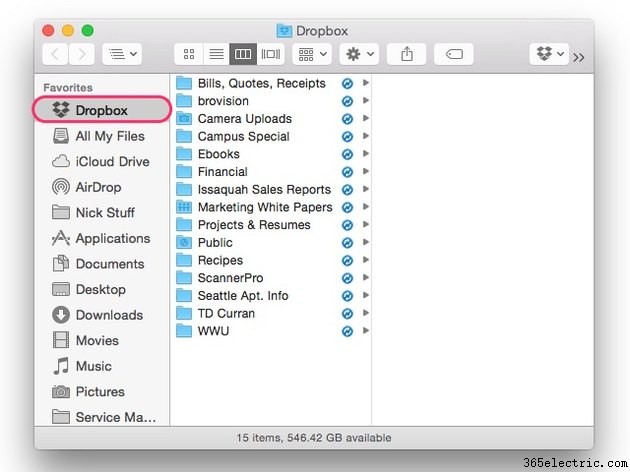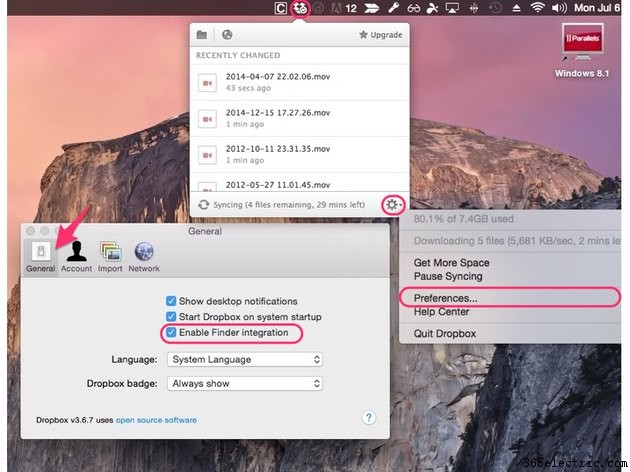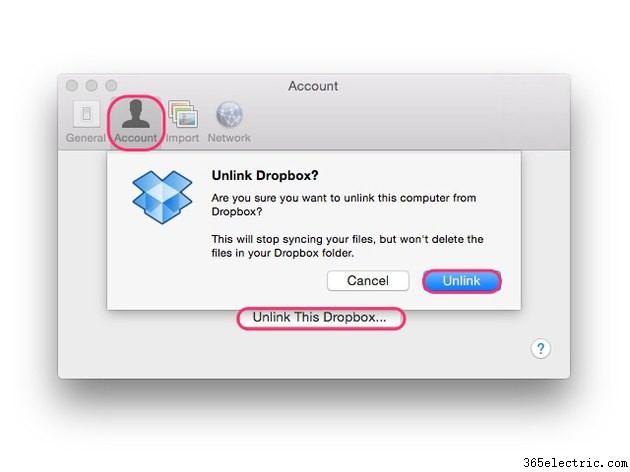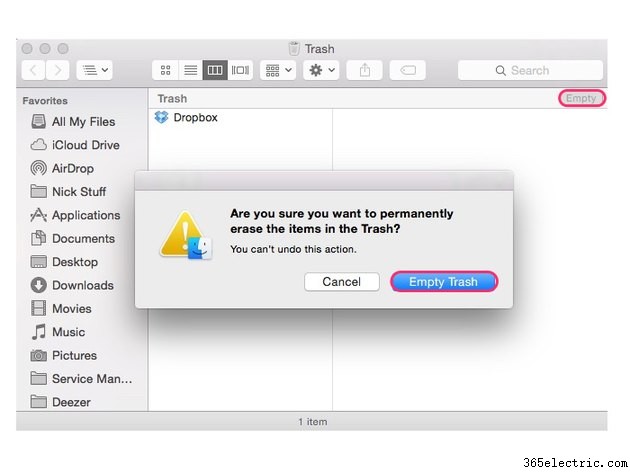O Dropbox é uma solução conveniente para manter arquivos e documentos sincronizados em vários dispositivos. Se você usa um Mac e deseja adicionar uma pasta do Dropbox à barra lateral do Finder, baixe e instale o aplicativo gratuito do Dropbox para Mac.
Baixe e instale o Dropbox para Mac
Etapa 1:baixe o arquivo de instalação do site do Dropbox
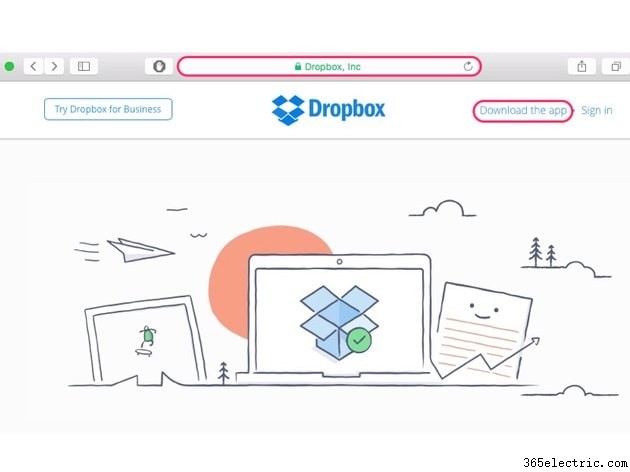
Navegue até o site do Dropbox e selecione
Baixar o aplicativo link. O Dropbox baixa automaticamente o arquivo de instalação apropriado para o sistema operacional do seu Mac.
Etapa 2:localize o arquivo de instalação do Dropbox
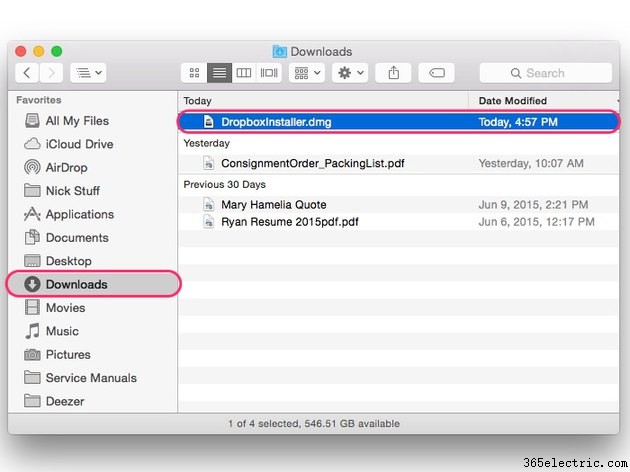
Por padrão, os navegadores da Web no Mac OS X Yosemite salvam downloads na seção
Downloads pasta no
Finder . Abra o Finder e navegue até a pasta Downloads para encontrar o arquivo "DropboxInstaller.dmg". Abra o arquivo de instalação do Dropbox e siga as etapas descritas no assistente de instalação para instalar o Dropbox no seu Mac.
Etapa 3:abra o aplicativo do Dropbox
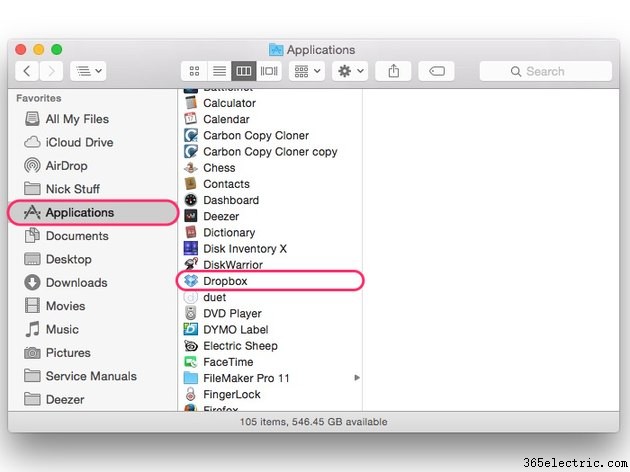
Depois que o Dropbox for instalado, abra o aplicativo navegando até
Aplicativos pasta dentro do
Finder. Encontre a
Dropbox app e clique duas vezes para abri-lo.
Configurar o aplicativo do Dropbox
Etapa 1:fazer login no Dropbox
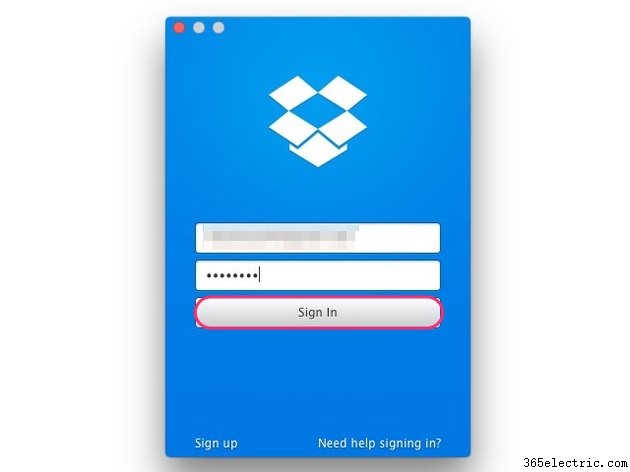
Uma janela de login aparece ao abrir o aplicativo do Dropbox. Insira suas informações de e-mail e senha do Dropbox e selecione
Fazer login. Etapa 2:Sincronize e abra a pasta do Dropbox
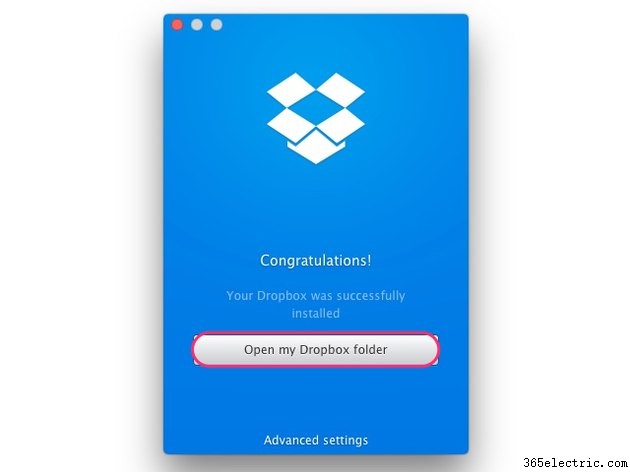
Na janela do Dropbox, selecione
Abrir minha pasta do Dropbox . Digite seu nome de usuário e senha de administrador do Mac na caixa de diálogo pop-up para confirmar sua seleção e sincronizar o Dropbox com o seu Mac.
Usando a pasta Dropbox em um Mac
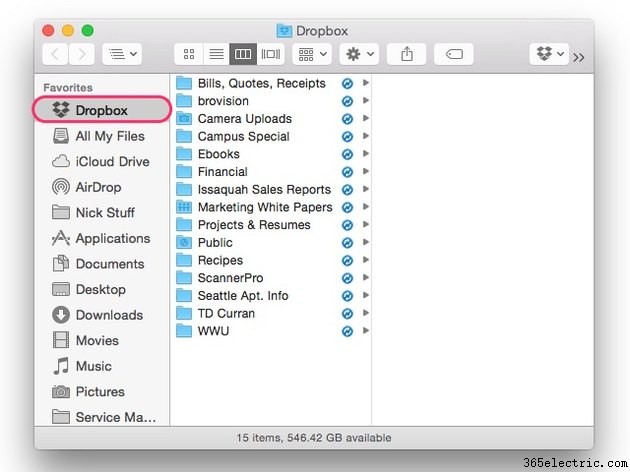
Depois de sincronizar o Dropbox com seu Mac, um
Dropbox pasta aparece na barra lateral do Finder. Esta pasta espelha o conteúdo de todo o seu Dropbox. Documentos e dados adicionados à pasta Dropbox do Mac são carregados automaticamente no Dropbox, desde que o Mac esteja conectado à Internet.
Dica
Embora o Dropbox seja um armazenamento em nuvem, o aplicativo do Dropbox salva seus documentos e arquivos do Dropbox localmente no seu Mac. Isso significa que eles ocuparão espaço no disco rígido do seu Mac, mas também estarão acessíveis se você estiver conectado à Internet ou não.
Solução de problemas do aplicativo Dropbox para Mac
Se você tiver o aplicativo do Dropbox instalado no seu Mac e não estiver vendo o arquivo do Dropbox na barra lateral do Finder, verifique as configurações do Dropbox para garantir que ele esteja configurado corretamente.
Etapa 1:ativar a integração do Finder
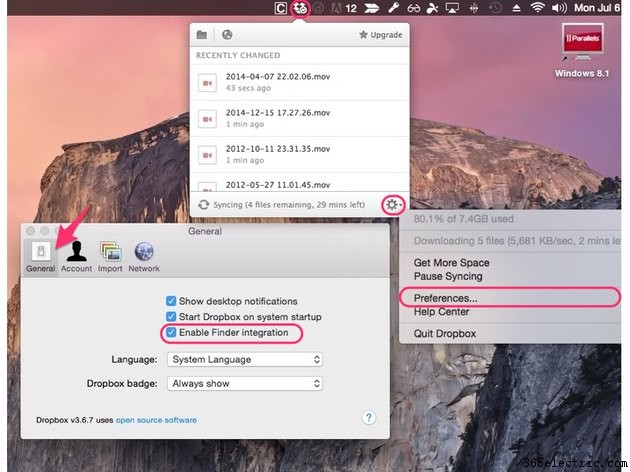
Clique no ícone do aplicativo Dropbox na barra de menus da área de trabalho e selecione o
ícone de engrenagem no canto inferior direito do menu. Selecione
Preferências. No
Geral guia da janela Preferências, certifique-se de que
Ativar integração do Finder opção está marcada.
Etapa 2:vincule novamente a conta do Dropbox
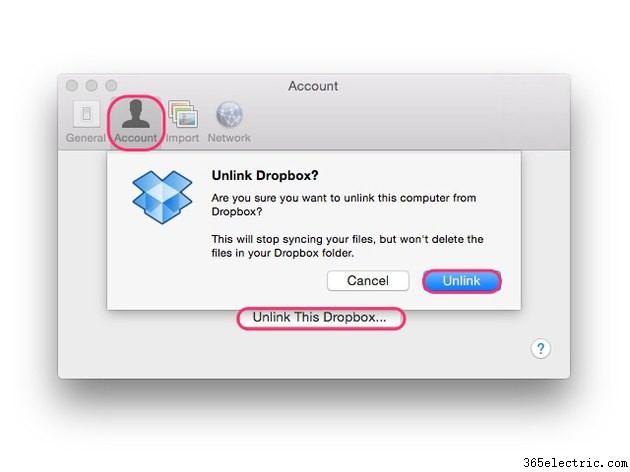
Na janela Preferências do Dropbox, selecione a
Conta aba. Clique em
Desvincular este Dropbox botão e selecione
Desvincular . Reabra o aplicativo do Dropbox em
Aplicativos pasta no Finder e faça login novamente em sua conta do Dropbox.
Etapa 3:reinstale o aplicativo do Dropbox
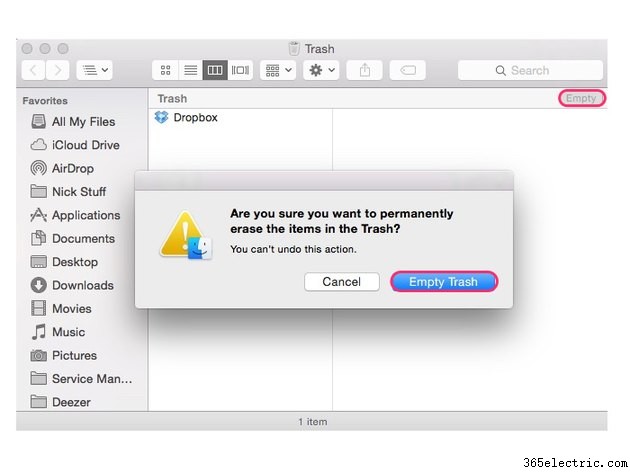
Se ativar a integração do Finder e revincular a conta não resolver o problema, tente excluir e reinstalar o aplicativo do Dropbox. Abra os
Aplicativos pasta no Finder e arraste o aplicativo do Dropbox para a Lixeira. Abra a
Lixeira e selecione
Vazio no canto superior direito da janela. Clique em
Esvaziar novamente para confirmar a exclusão. Para reinstalar o aplicativo do Dropbox, siga as etapas listadas acima na seção "Baixar e instalar o Dropbox para Mac".